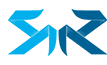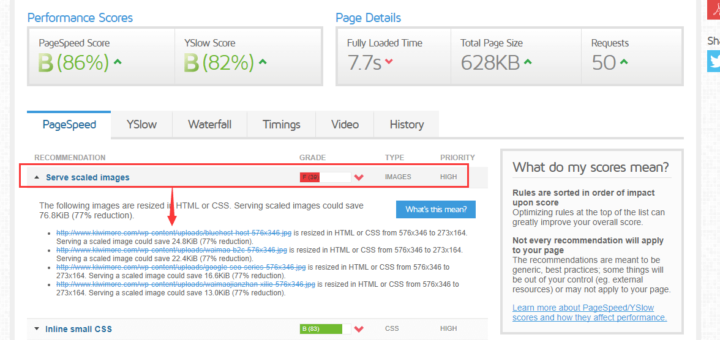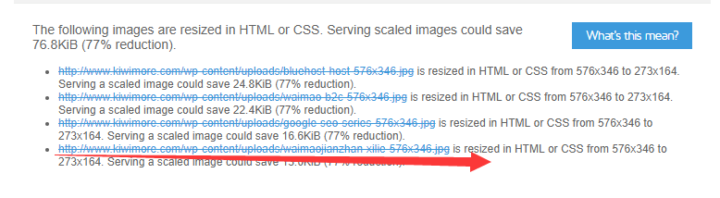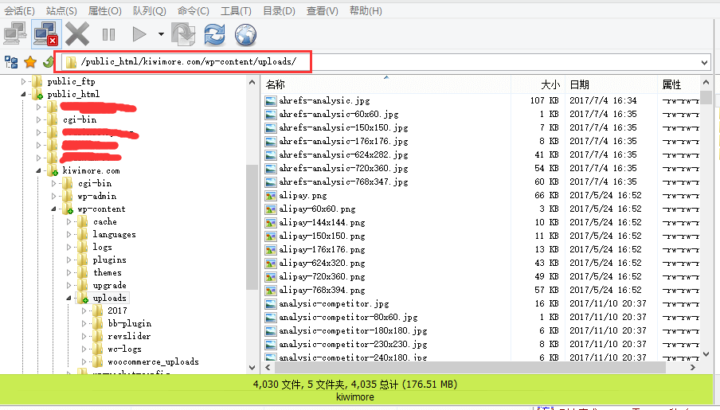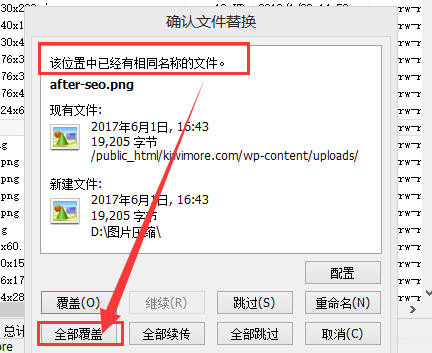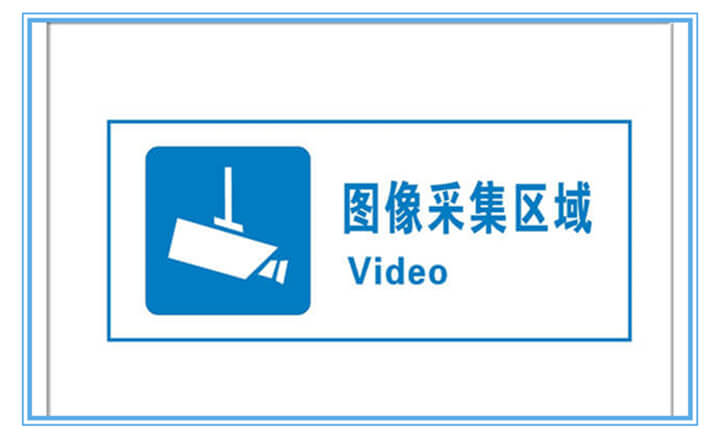新手去操作网站,一般会出现一个问题,那就是图片没有经过压缩就直接上传到网站上去使用了。这样操作一开始没什么,久而久之就会造成网站速度变慢,变卡。这个时候如果你用网站测速工具去检测,对方就会要求你压缩网站图片,否则速度无法得到提升。
好吧,压缩图片没问题,但是几百张图片都要压缩,一张一张下载下来,又去删除,然后再把压缩的图片上传上去,再插入到网站指定的地方,这就需要很多很多时间了。这里Kiwi介绍一个一个方法,可以解决网站图片压缩的问题,省时又省力。
这里需要用到ftp工具,下载比较稳定,也方便快捷。ftp工具我这里用到的是flashfxp,这个工具相对来说更好用一些。这里用我的外贸建站博客kiwimore.com做范例进行讲解。
一、用测速工具找出需压缩的图片
在线测速工具:https://gtmetrix.com/
kiwimore用测速工具打开的速度有7.7s,这样的速度是很慢的了,这是因为我的博客是中文博客,而测速工具是以国外的打开速度为准的,所以这个我就不考虑了。主要看下面的Serve scaled images的提示,系统会把影响网站速度的所有图片都列出来,你只需要到ftp找到这张图片,然后下载下来,压缩之后,再同样上传覆盖即可。
二、FTP下载图片
系统直接标注了图片的存放路径,你只需要到ftp里按照路径即可找到图片。举个例子,系统提示的最后一张图片路径是在wp-content/upload上面,那么打开ftp之后,你找这张图片的路径是:www/public_html/kiwimore.com/wp-content/upload
进入路径,在右侧选择图片,然后下载即可。如果整个网站的图片都没有压缩过,那么直接选择所有的图片,然后下载下来,全部压缩一遍。下载的方法就是选中要下载的图片,然后鼠标右键,点击第一个传输即可。这样网站就会下载到你右边选择的文件夹里。下载之后,把图片都压缩一遍。在线图片压缩工具:tinypng.com
三、上传压缩图片
图片压缩完成之后,在右侧选择已压缩的图片,然后右键点击传输。要注意,上传的路径要跟你下载图片的路径一样,如果图片的路径不一样,就无法用新图片替代原图片。一般路径不一样的图片,我都会分批处理,一个路径一个路径的下载,压缩,上传覆盖。
当你路径相同时,你点击传输,系统会提示已有相同名称的文件,是否覆盖,你选择全部覆盖。这样就完成了压缩替换工作。
如果只是单一的文件,在网站后台直接可以处理,但是如果数量太多,用ftp就会快很多了。